[平板电脑]如何将屏幕投屏到iPad浏览器(Chrome)?
“浏览器投屏”功能让您无需在接收端安装任何 APP,只需通过浏览器即可轻松投屏!以下是详细操作步骤:
1.网络连接
请确保您的手机和平板电脑连接在同一个 Wi-Fi 网络下。为了获得更流畅的投屏体验,建议使用 5G 频段的 Wi-Fi。
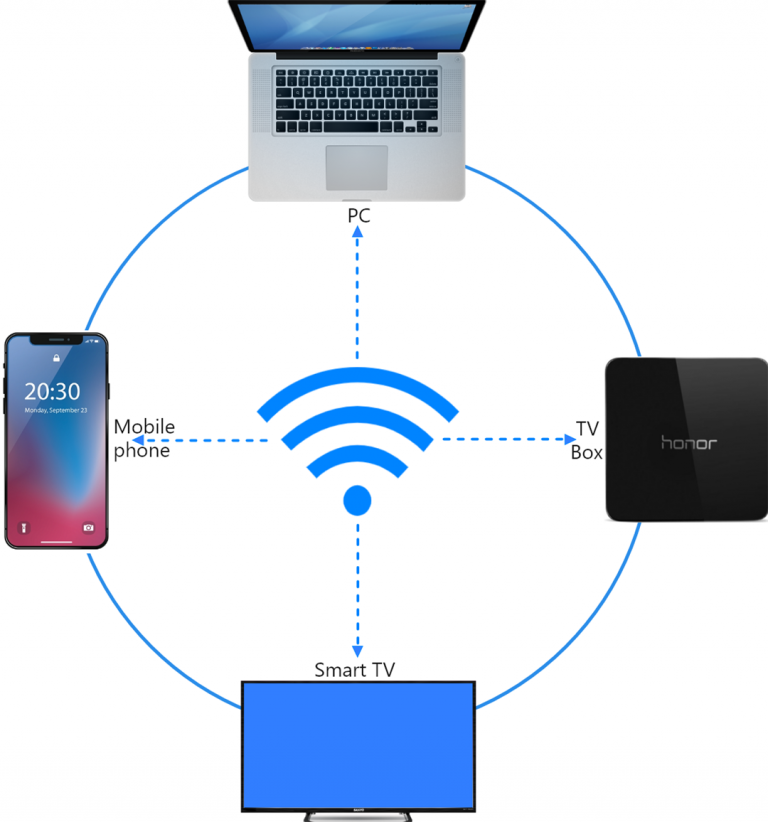
2.安装雨燕投屏APP
只需在手机上安装 雨燕投屏APP。
📱 苹果版: 在App Store下载
📱 安卓版: 在应用商店下载
3.镜像屏幕
对于安卓设备:
1)打开 雨燕投屏APP,点击主页中的“浏览器投屏”。
2)点击“允许”以授权相关权限。
3)在接收设备的浏览器中输入显示的 URL(建议使用 Chrome 浏览器)。
4)投屏成功!
注意:此模式目前暂不支持带声音的镜像投屏。
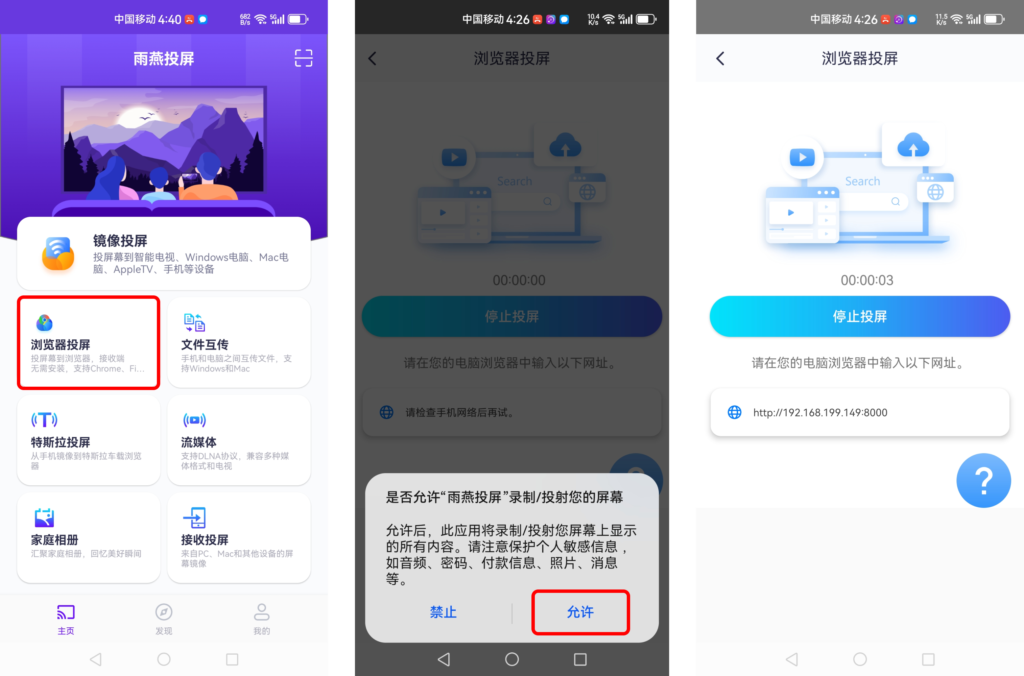
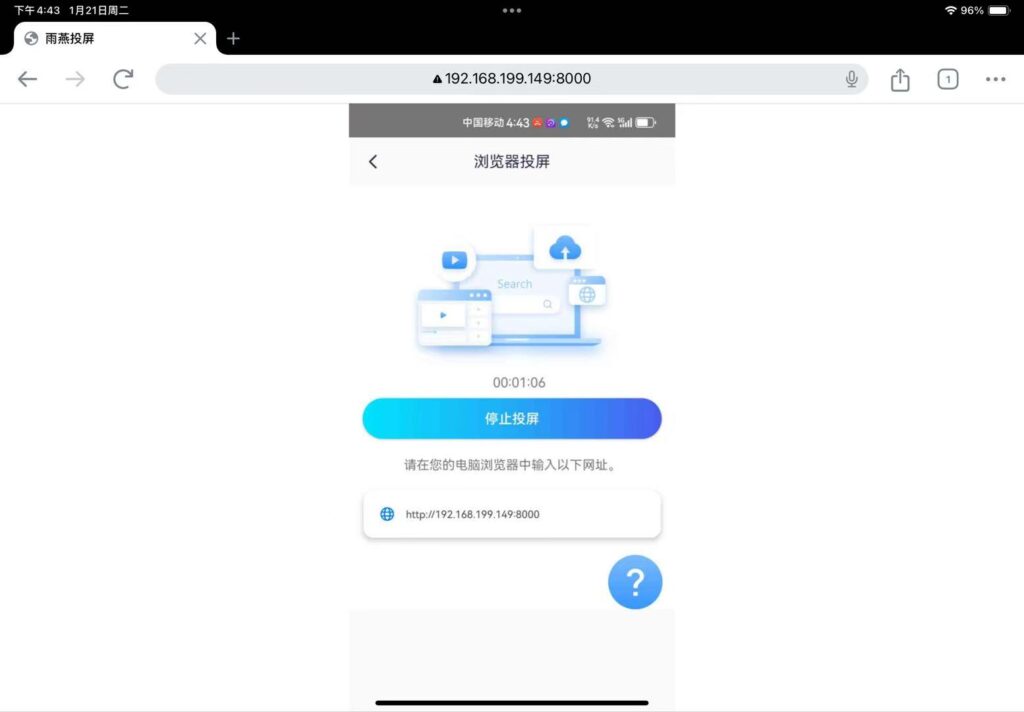
对于iOS设备:
iOS 的浏览器投屏有两种模式:基础模式(无声投屏)和 高级模式(有声投屏)。
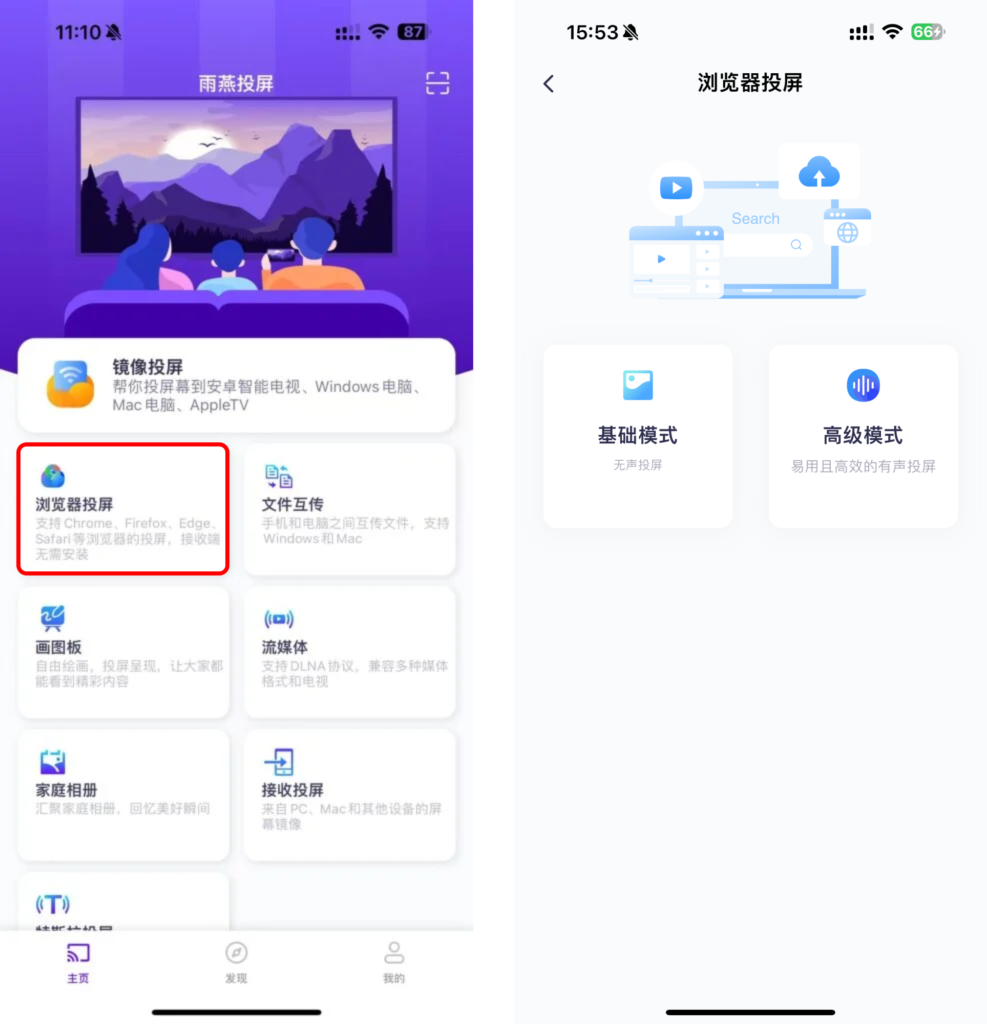
基础模式:
1)点击“浏览器投屏”,输入 iPhone 屏幕上显示的 IP 地址。
2)点击“开始投屏” ➜ “开始直播”,3 秒倒计时结束后,投屏将立即开始。
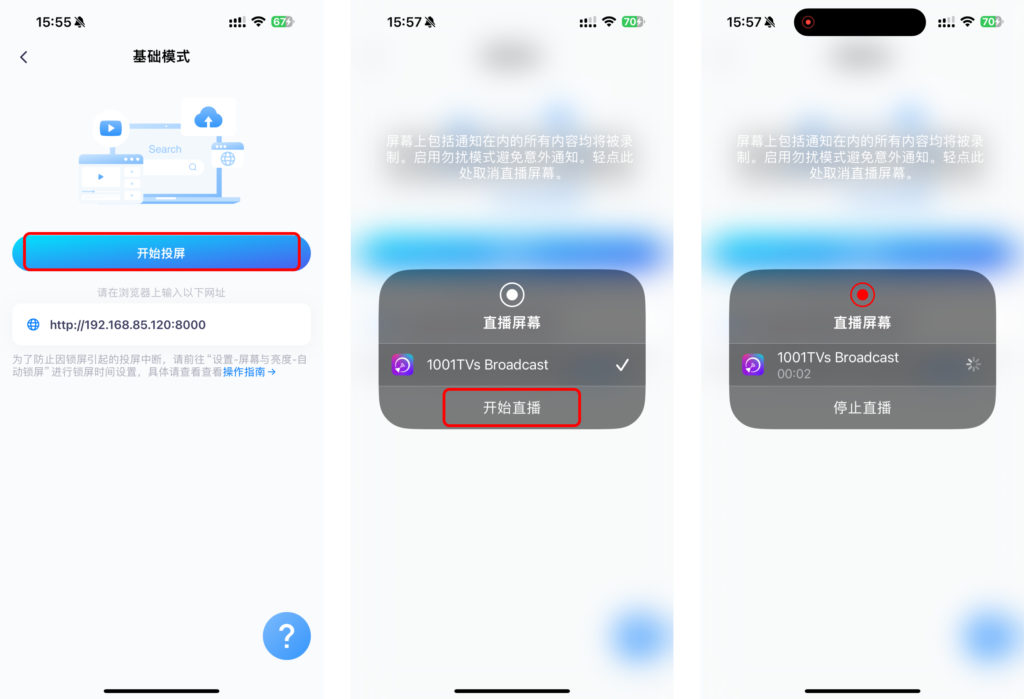
3)投屏成功!
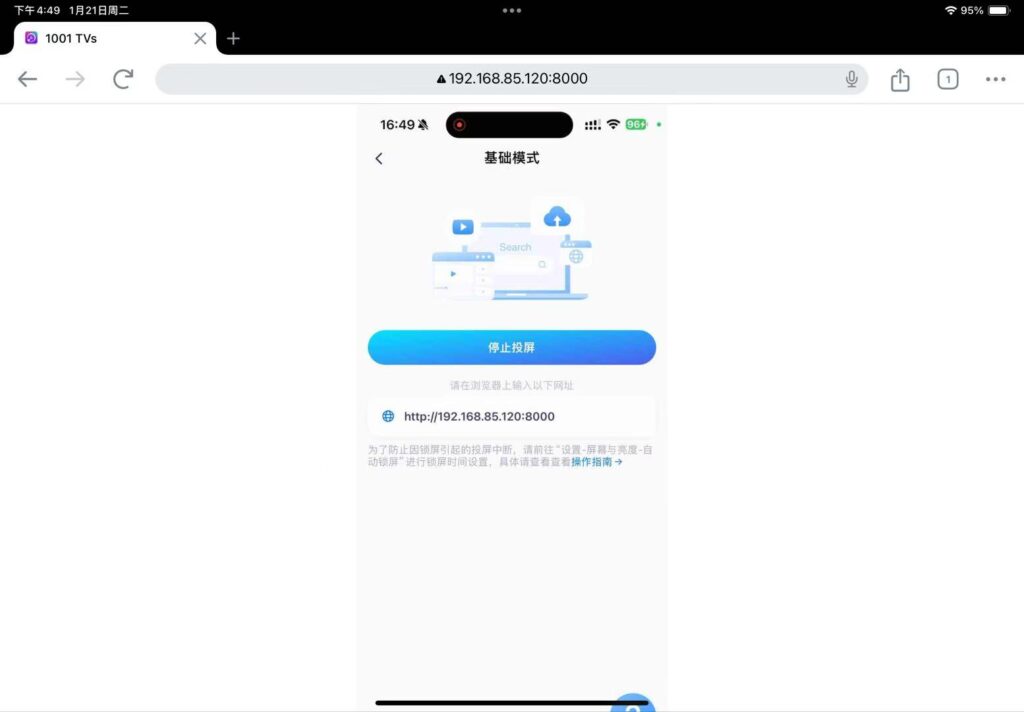
高级模式:
1)点击“浏览器投屏”,在接收设备的浏览器中输入显示的 URL(建议使用 Chrome 浏览器)。
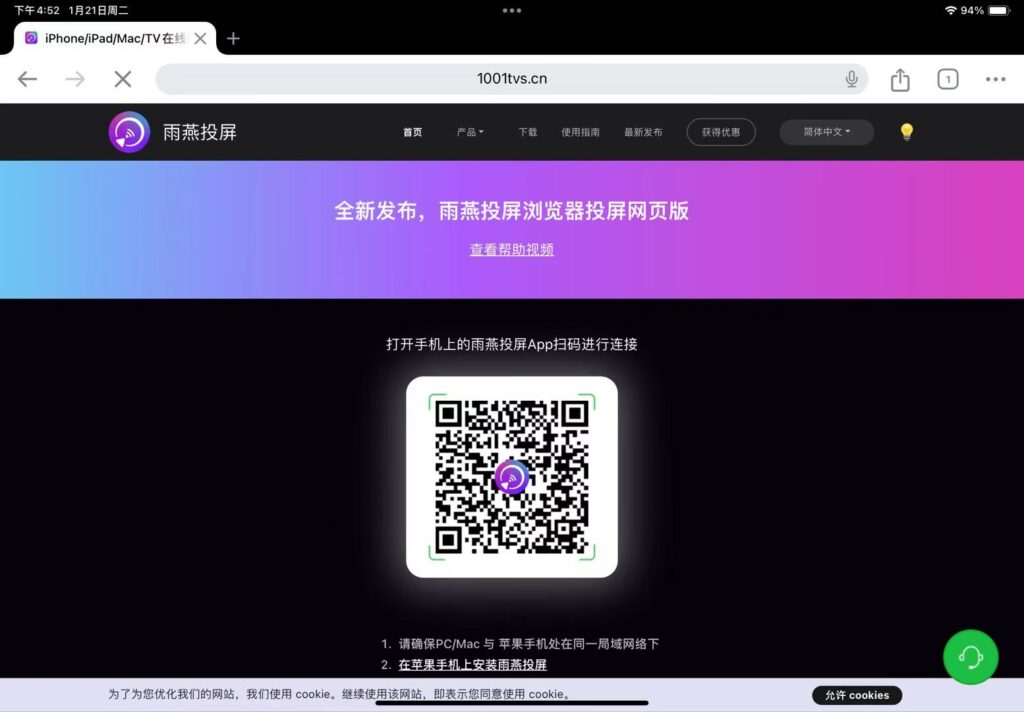
2)点击“扫描”,扫描网页上的二维码。
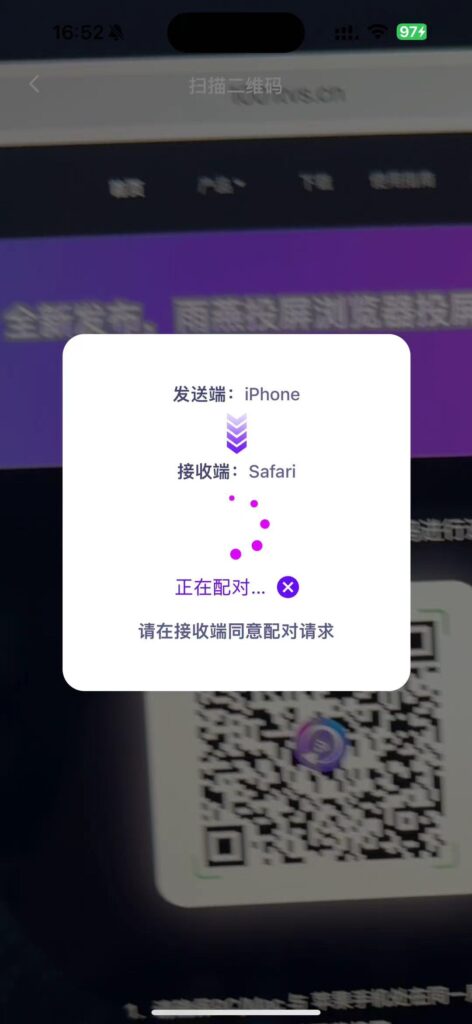
3)连接成功后,在手机上点击“开始投屏” ➜ “开始直播”。
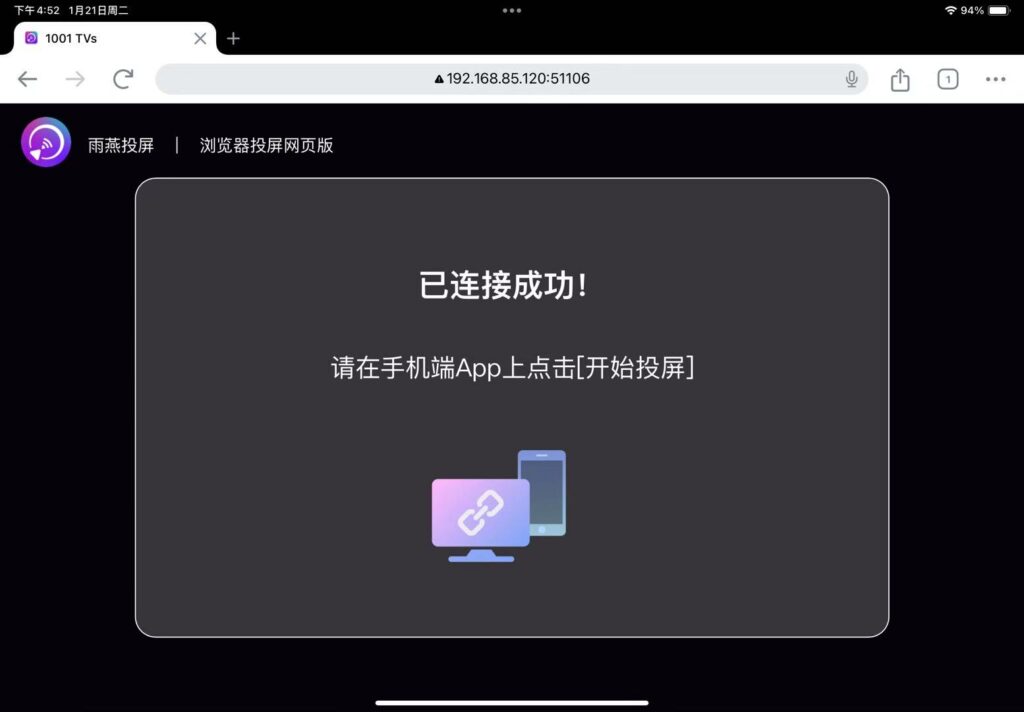
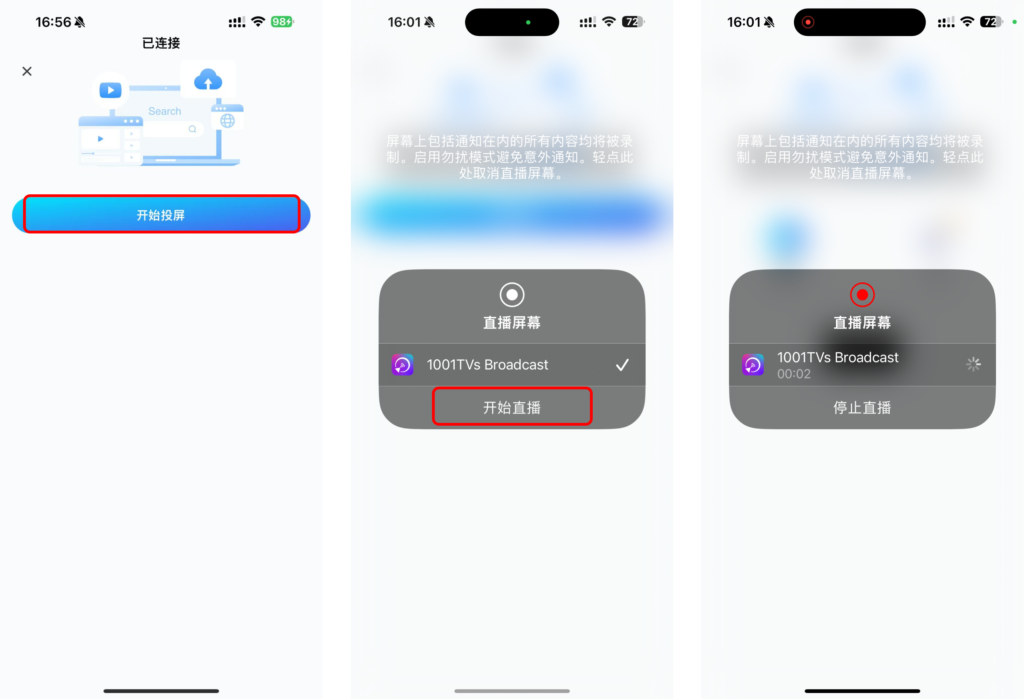
4)在手机上打开声音,并在网页上点击“同意”,即可实现有声投屏!
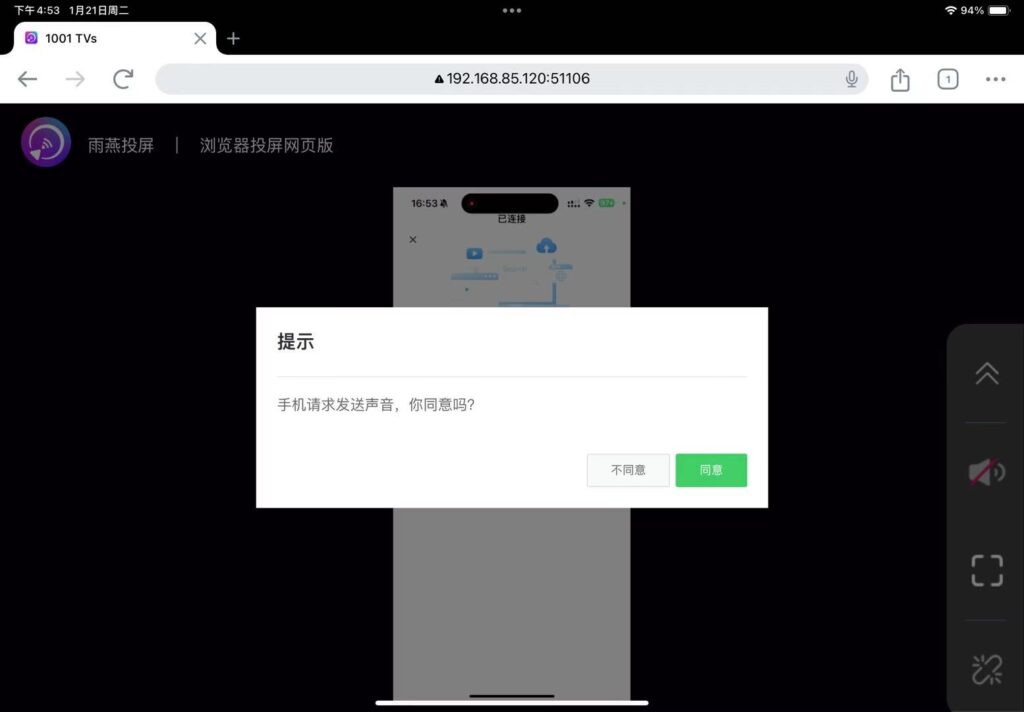
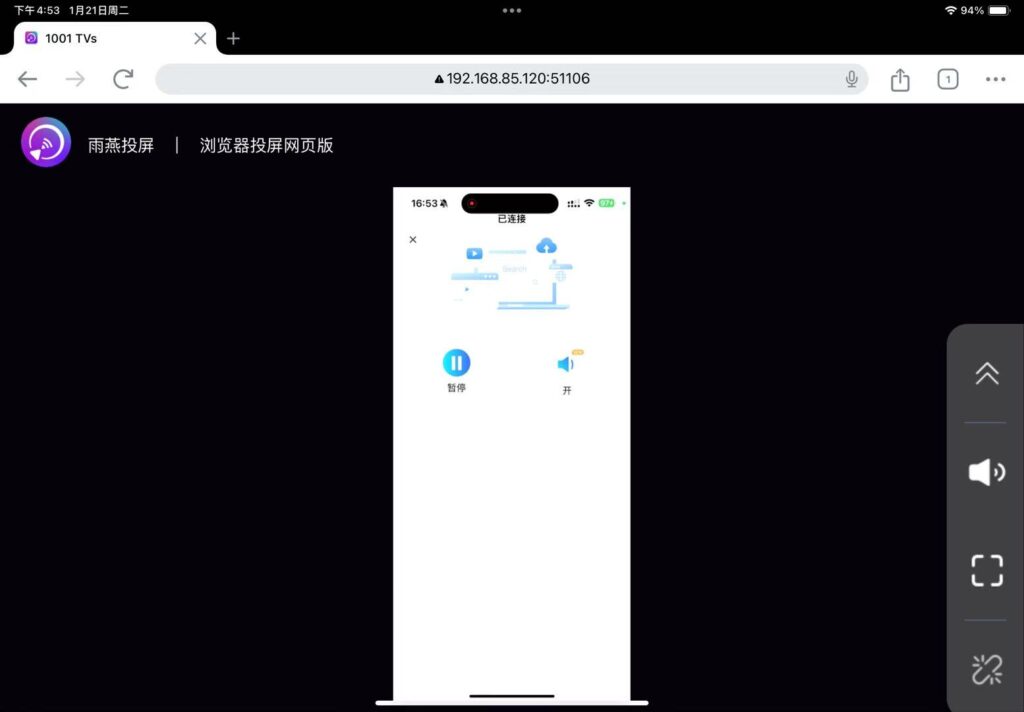
下载雨燕投屏开始使用吧!
📱 苹果版: 在App Store下载
📱 安卓版: 在应用商店下载
